Die 7 besten Möglichkeiten, das Problem zu beheben, dass Snapchat-Sprachnachrichten nicht funktionieren
Verschiedenes / / April 05, 2023
Es ist leicht zu übersehen, dass Snapchat Sprachnachrichten senden und empfangen kann. Wenn die Funktion auf Ihrem Android oder iPhone nicht mehr funktioniert und Sie gezwungen sind, lange Texte einzugeben. Leider ist dies ein häufiges Problem, und zahlreiche Faktoren beeinflussen dieses Verhalten.
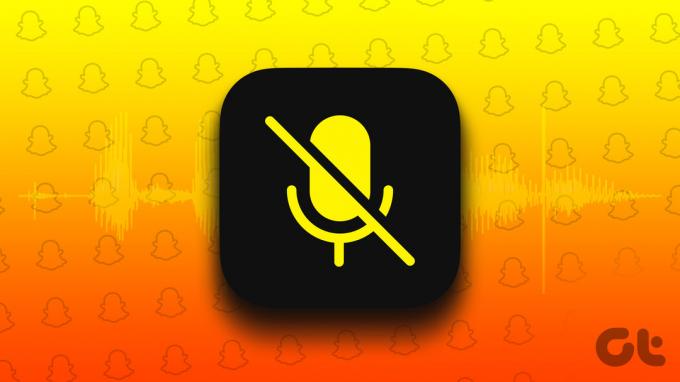
Wenn Sie die Lautstärke Ihres Telefons bereits überprüft und ausgeschlossen haben internetbezogene Probleme, hier sind einige effektive Tipps zur Fehlerbehebung zum Reparieren von Snapchat-Sprachnachrichten. Schauen wir sie uns also an.
1. Schließen und erneutes Öffnen der App erzwingen
Wenn Sie das Stoppen einer App erzwingenbeendet Ihr Telefon alle App-bezogenen Prozesse. Dies behebt normalerweise alle vorübergehenden Probleme mit der App und gibt ihr einen Neuanfang. Bevor Sie sich also mit fortgeschrittenen Lösungen beschäftigen, sollten Sie dies zuerst versuchen.
Um das Schließen von Snapchat auf Android zu erzwingen, drücken Sie lange auf das App-Symbol und tippen Sie im daraufhin angezeigten Menü auf das Info-Symbol. Tippen Sie auf die Option Stopp erzwingen, um Snapchat zu schließen.

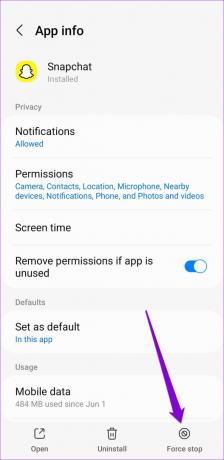
Wenn Sie Snapchat auf Ihrem iPhone verwenden, rufen Sie den App-Umschalter auf, indem Sie vom unteren Bildschirmrand nach oben wischen (oder auf die Schaltfläche „Startbildschirm“ doppeltippen). Suchen Sie die Snapchat-Karte und wischen Sie darauf nach oben, um sie zu schließen.

Öffnen Sie Snapchat erneut und versuchen Sie erneut, Sprachnachrichten abzuspielen oder aufzunehmen.
2. Überprüfen Sie die App-Berechtigungen
Snapchat benötigt Zugriff auf das Mikrofon Ihres Telefons, um Sprachnachrichten aufzuzeichnen. Wenn Sie Snapchat diese Berechtigung zuvor verweigert haben, können Sie keine Sprachnachrichten senden. So können Sie das beheben.
Android
Schritt 1: Drücken Sie lange auf das Snapchat-App-Symbol und tippen Sie im angezeigten Menü auf das Info-Symbol.

Schritt 2: Gehen Sie zu Berechtigungen.
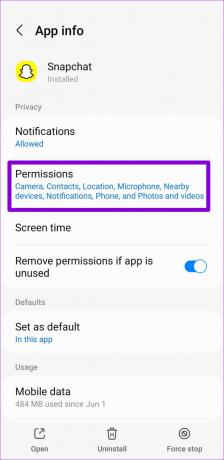
Schritt 3: Tippen Sie auf Mikrofon und wählen Sie „Nur bei Verwendung der App zulassen“.
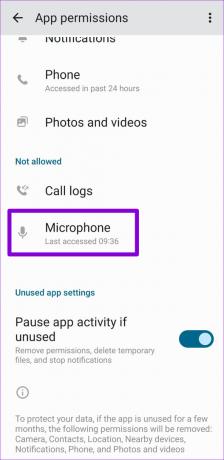
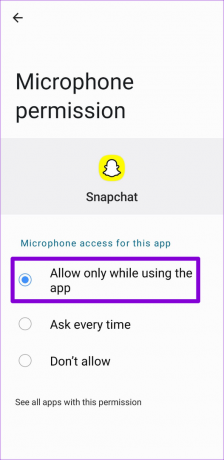
IPhone
Schritt 1: Öffnen Sie die Einstellungen-App auf Ihrem iPhone und scrollen Sie nach unten, um auf Snapchat zu tippen.

Schritt 2: Schalten Sie den Schalter neben dem Mikrofon ein.

3. Aktivieren des Mikrofonzugriffs in den Datenschutzeinstellungen (Android)
Wenn auf Ihrem Telefon Android 12 oder höher ausgeführt wird, können Sie die Kamera- und Mikrofonberechtigungen über das neue Datenschutzmenü steuern. Wenn Sie dort den Mikrofonzugriff deaktiviert haben, kann Snapchat Ihr Mikrofon trotz der erforderlichen Berechtigung nicht verwenden.
So aktivieren Sie den Mikrofonzugriff auf Android:
Schritt 1: Öffnen Sie die Einstellungen-App auf Ihrem Telefon und navigieren Sie zu Datenschutz.

Schritt 2: Aktivieren Sie unter Steuerelemente und Warnungen den Mikrofonzugriff.

Starten Sie die Snapchat-App neu und versuchen Sie erneut, Sprachnachrichten zu senden.
4. Geben Sie Speicherplatz frei
Die Snapchat-App lädt automatisch alle erhaltenen Sprachnachrichten herunter und speichert sie. Wenn jedoch nicht genügend Speicherplatz für diese Sprachnachrichten vorhanden ist, kann Snapchat sie nicht wiedergeben.
Sie können schnell Speicherplatz auf Ihrem Telefon freigeben, indem Sie große Dateien löschen oder einige Ihrer Daten in die Cloud übertragen. Sie können bequem Geben Sie Speicherplatz frei, ohne Apps auf Ihrem Android zu löschen oder IPhone.
5. Löschen Sie den Snapchat-Cache
Die App sammelt Cache-Daten, während Sie weiterhin Snapchat-Filter verwenden, Stories anzeigen und Nachrichten austauschen. Im Laufe der Zeit können diese Daten beschädigt oder veraltet werden. In diesem Fall funktioniert die App nicht richtig und stört Sie.
Glücklicherweise erlaubt Ihnen Snapchat dies Löschen Sie diese Cache-Daten direkt aus der App. Die folgenden Schritte funktionieren sowohl für Android als auch für iPhone.
Schritt 1: Öffnen Sie Snapchat auf Ihrem Telefon und tippen Sie auf das Profilsymbol in der oberen linken Ecke.
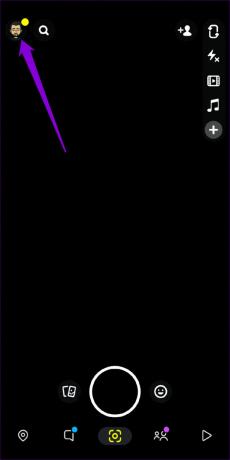
Schritt 2: Tippen Sie auf das Zahnradsymbol in der oberen rechten Ecke, um das Einstellungsmenü aufzurufen.
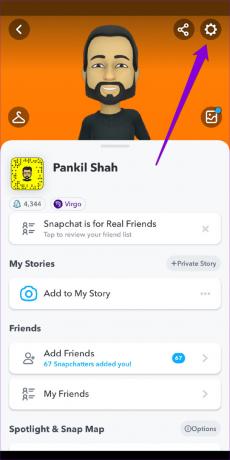
Schritt 3: Scrollen Sie nach unten zum Abschnitt "Kontoaktionen" und tippen Sie auf Cache löschen. Wählen Sie Fortfahren, wenn Sie dazu aufgefordert werden.


6. Überprüfen Sie den Snapchat-Serverstatus
Es ist nicht ungewöhnlich, dass Dienste wie Snapchat ausfallen. Es besteht eine gute Chance, dass Sie aufgrund von Serverproblemen keine Sprachnachrichten auf Snapchat aufnehmen oder wiedergeben können. Sie können eine Website wie Downdetector besuchen, um zu sehen, ob andere ähnliche Probleme haben.
Besuchen Sie Downdetector

Wenn es ein Problem mit den Servern gibt, haben Sie keine andere Wahl, als darauf zu warten, dass Snapchat es von ihrer Seite löst. Danach sollten Sprachnachrichten wieder funktionieren.
7. Aktualisieren Sie die Snapchat-App
Es ist immer eine gute Idee Halten Sie Ihre Apps auf dem neuesten Stand. Neben neuen Funktionen bringen App-Updates normalerweise Fehlerbehebungen und Leistungsverbesserungen. Wenn die Sprachnachrichten aufgrund eines Fehlers in der Snapchat-App nicht funktionieren, hilft in den meisten Fällen eine Aktualisierung.
Snapchat für Android
Snapchat für iPhone
Laut und klar
Sprachnachrichten sind eine gute Alternative, wenn Sie keine Lust haben, lange Texte zu tippen. Ihre häufige Verwendung kann unpraktisch sein, wenn Snapchat Ihre Sprachnachrichten nicht aufzeichnen oder wiedergeben kann. Wir hoffen, dass eine der oben aufgeführten Lösungen Ihnen geholfen hat, das Problem zu lösen, und dass Snapchat-Sprachnachrichten auf Ihrem Android und iPhone wieder funktionieren.
Zuletzt aktualisiert am 07. November 2022
Der obige Artikel kann Affiliate-Links enthalten, die Guiding Tech unterstützen. Dies beeinträchtigt jedoch nicht unsere redaktionelle Integrität. Die Inhalte bleiben unvoreingenommen und authentisch.
WUSSTEN SIE
Das iPhone 5s ist mit mehr als 70 Millionen verkauften Einheiten seit 2013 eines der beliebtesten Apple-Telefone.
Geschrieben von
Pankil Schah
Pankil ist von Beruf Bauingenieur, der seine Karriere als Autor bei EOTO.tech begann. Er kam kürzlich als freiberuflicher Autor zu Guiding Tech, um Anleitungen, Erklärungen, Kaufratgeber, Tipps und Tricks für Android, iOS, Windows und das Web zu veröffentlichen.



